Zakaj bliskovni pogoni ne delujejo v računalniku. Particioniranje in oblikovanje. Ponovna namestitev naprav USB v upravitelju naprav Windows.
V zadnjih nekaj letih so pomnilniški mediji postali zelo priljubljeni in jih uporabljamo dobesedno vsak dan zaradi svojih prednosti pred diskovnimi. Komajda je mogoče preceniti njegovo uporabnost bliskovnega pogona, saj lahko hitro napišete informacije ali jih na njih preberete, ne zavzame veliko prostora v portfelju ali torbi, cenovni segment pa je prijetno prijeten.
Kljub vsem pozitivnim vidikom se včasih pojavijo situacije, ko podatkov ni mogoče prebrati zaradi samega bliskovnega pogona ali računalnika. Dejansko lahko v najpomembnejšem trenutku izgubite dostop do shranjenih datotek in če želite vse hitro vrniti v normalno stanje, morate imeti določeno znanje. V tem članku bomo analizirali vse možne problemske situacije in našli načine, kako rešiti, zakaj računalnik ne vidi bliskovnega pogona USB.
Najpogostejše težave, zakaj računalnik ne vidi bliskovnega pogona USB:
Sam bliskovni pogon ne deluje
To je najslabši scenarij za osebo, katere dokumenti so shranjeni na bliskovnem pogonu USB, ker je tako rekoč nemogoče oživiti. USB -pogon lahko onemogočite z mehanskim delovanjem na čipu naprave ali njegovem krmilniku s kratkim stikom električni tokokrog, poškodovani kontakti na plošči USB. Tako izgleda bliskovni pogon USB po zaprtju električnega tokokroga ali vlagi v pogon.
 Ugotoviti, ali se je to zgodilo z vašim pogonom, je dovolj enostavno. Prva stvar, ki jo morate storiti, je, da preverite pogon USB na mehanske poškodbe, odrezke, razpoke itd. Če je popolnoma pokvarjen, lahko zamenjavo poiščete v trgovini z računalniki. Če dvomite o njeni neučinkovitosti, jo lahko preverite s praktično metodo.
Ugotoviti, ali se je to zgodilo z vašim pogonom, je dovolj enostavno. Prva stvar, ki jo morate storiti, je, da preverite pogon USB na mehanske poškodbe, odrezke, razpoke itd. Če je popolnoma pokvarjen, lahko zamenjavo poiščete v trgovini z računalniki. Če dvomite o njeni neučinkovitosti, jo lahko preverite s praktično metodo.
Priključite bliskovni pogon USB na USB priključek računalnika, če zasveti LED na njem in v računalniku zaslišite zvok, ki je značilen za priključitev nove naprave, potem je vse v redu, smiselno je poiskati problem še naprej. Če se to ne zgodi, najverjetneje bliskovni pogon ni več uporaben.
USB ključek lahko poskusite prenesti na servisni center, kjer bo čarovnik poskušal ponovno spajkati kontakte ali zamenjati krmilnik, vendar bo to zelo drago, to dejanje pa bo upravičeno le, če imate na njem pomembne dokumente. Če ni bilo ugotovljeno nobene usodne okvare in bliskovni pogon kaže znake življenja, poskusite z metodami za obnovitev njegove zmogljivosti, ki bodo opisane spodaj.
Vrata USB na sprednji strani računalnika so izklopljena
Ta težava je zelo pogosta med uporabniki namiznih računalnikov. Večina lastnikov računalnikov je navajena, da USB ključek priklopijo na sprednja vrata USB, ker je to hitro in enostavno.
Vendar pa obstaja situacija, ko iz nekega razloga med sestavljanjem osebnega računalnika sprednja plošča ni povezana z napajalnim sistemom, običajno se to zgodi zaradi pozabljivosti računalniškega mojstra. V skladu s tem vaš bliskovni pogon kljub popolni uporabnosti ne bo prikazan.

Ta problem je mogoče rešiti na dva načina. Če morate nujno uporabiti podatke o odstranljivih medijih, jih lahko priključite na zadnjo stran računalnika. Sprednji priključki še vedno ne bodo delovali, vendar boste dobili dostop do dokumentov. Takšnih manipulacij je nemogoče imenovati polnopravna rešitev, zato bomo razmislili o drugi možnosti.
Metoda številka 2 vključuje priključitev napajalnega kabla na matična plošča na sprednjo stran računalnika. Priključki za povezavo se lahko razlikujejo glede na model ohišja računalnika. Toda ne bojte se, vsi imajo oznake in zaradi oblikovnih značilnosti ne boste mogli priključiti napačnega priključka. Najpogostejše žice so VCC, D-, D + in GND. Poleg tega, barvno kodiranje kabel in priključek na matični plošči sta enaka, vendar je referenčno točko bolje obdržati v skladu z napisi.
Prvi korak je dostop do matične plošče, pri tem odvijte pritrdilne vijake na ohišju in odstranite pokrov. Poiščite kabel, ki vodi do okvirja, in poiščite isti priključek na matični plošči. Na spodnji sliki si lahko ogledate, kako naj bi izgledal priključek.

Ni priporočljivo, da sami vzpostavite povezavo, bolje je poklicati čarovnika. Če napačno priključite kabel in priključek, lahko zažgete te stike in celo naprave. Če se odločite za priključitev sprednjih priključkov USB, je bolje, da nam poveste model vašega ohišja in matične plošče, mi pa vam bomo pokazali, kako to storiti pravilno, ter razložili, kako izgledata priključek in kabel.
Napačna ali odklopljena vrata USB na računalniku
Včasih problem neberljivih informacij na odstranljivih medijih ni povezan s samim pogonom bliskovnega pogona, ampak s priključkom, v katerega je priključen. Določeno Vrata USB morda ne deluje, to stanje pa lahko povzročijo nepomembne poškodbe nožic konektorja. Potem ne samo bliskovni pogon ne bo deloval v teh vratih, ampak tudi drugi. USB naprave a.
Odločite se ta problem lahko, oboroženi z navadnim spajkalnikom in minimalnim poznavanjem vezja. Če takšnega znanja, spretnosti in opreme ni, lahko to popravite v najbližjem servisnem centru za nizko plačilo.
Če pa ni reakcije na USB povezava naprava ni opazna na vseh priključkih, potem je težava lahko globlja. Vrata lahko onemogočite v nastavitvah BIOS -a.
Če želite priključiti vrata v meniju BIOS -a, morate najprej priti tja. Za vstop v BIOS v prvih sekundah po zagonu računalnika morate pritisniti ustrezno tipko na tipkovnici, ki je odgovorna za priklic menija. Najpogosteje je tipka F2 ali Del privzeto nastavljena, vendar je lahko odvisno od podjetja na matični plošči in različice BIOS -a drugačna. Na prvi sliki, ki se prikaže pri nalaganju, je prikazana.
Ko vstopite v sam BIOS, moramo iti po naslednji poti: "".
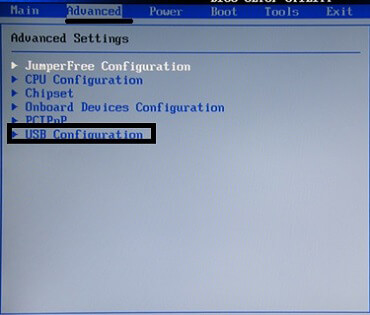
Poiščite vrstico »Krmilnik USB«, tako da lahko uporabljate vrata, nasproti naj bo vrednost »Omogočeno«.
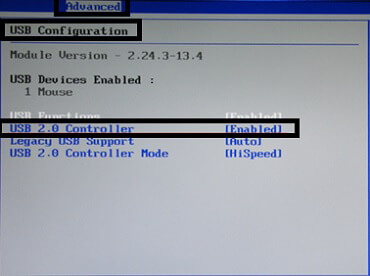
Ko omogočite vrata USB v računalniku, pritisnite tipko F10. S tem boste shranili nastavitve in zapustili BIOS.
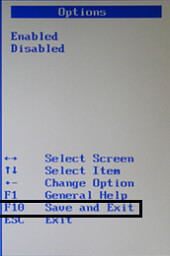
Priključek USB bliskovnega pogona je umazan
Flash pogon je Mobilna naprava shranjevanje informacij in se zato pogosto nosi v žepih, aktovkah ali kot obesek za ključe. Zaradi teh pogojev delovanja se lahko v priključku nabere prah. majhne smeti... To se ne zgodi pogosto, lahko pa povzroči okvaro bliskovnega pogona. Na stiku se nabira prah in naplavine, ki preprečujejo stike s stiki v vratih na računalniku. Takšen bliskovni pogon morda ne le, da sploh ni prikazan, ampak tudi zamrzne, počasi prenaša ali bere informacije in ga prvič ne zazna.
Če želite očistiti priključek USB bliskovnega pogona, se oborožite z vžigalico in bombažno palčko. Z vžigalico odstranite vse ostanke iz priključka in nato navlažite vatirana palčka alkohola in obrišite kontakte bliskovnega pogona. To bo pomagalo, da ne bo ostankov in oksidacije.
Virusna okužba
V današnjem času postaja vprašanje varnosti naprave za shranjevanje vse bolj pereče, saj so virusi v polnem teku. Obiščete lahko spletno mesto, ki ste ga vajeni socialno omrežje na internetu in se okužite, da ne govorim o nalaganju datotek iz nepreverjenih virov.
Sodobno računalniških virusov se lahko tudi pomnoži, pa naj se sliši še tako čudno. Okužijo datoteke na bliskovnem pogonu USB ali trdem disku računalnika, njihovo število pa se eksponentno povečuje.
Zelo pogosto je problem neuporabnosti bliskovnega pogona virusna okužba. Pogon zazna sistem, slišite značilen zvok povezovanja naprave s sistemom, ko pa poskusite prebrati informacije, se prikaže sporočilo "" ali " Aplikacije ni mogoče najti».
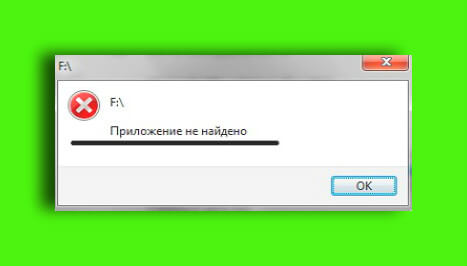
Preden rešite to težavo, je vredno namestiti protivirusno programsko opremo v računalnik in jo izvajati popolna diagnostika datoteke. Za dostop do podatkov na pogonu moramo izbrisati datoteko z virusom in jo skenirati. Če želite to narediti, pojdite v meni "Start" in v iskalno vrstico vnesite naslednji izraz "".
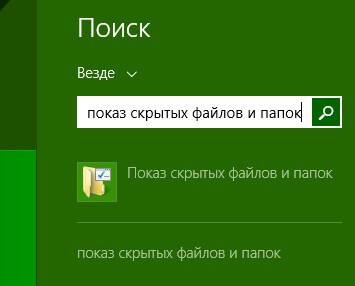
Z levim gumbom miške kliknite na najdeni element. Preden boste odprto okno z imenom "Možnosti mape" tukaj morate storiti naslednje:
- Počistite polje » Skrij zaščitene sistemske datoteke»
- Potrdite polje ""
Po tem obvezno pritisnite gumb "Uporabi" in šele nato "V redu", sicer spremembe ne bodo začele veljati. To bi moralo izgledati tako.
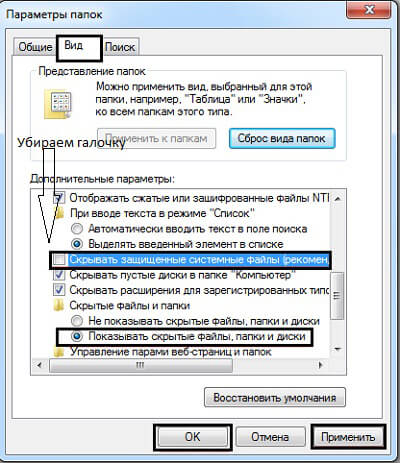
Po tem pojdite na "Moj računalnik" in pojdite v mapo samega pogona. Tam boste videli datoteko "Autorun", ki jo morate izbrisati in na enem od brezplačni protivirusni program, pripomoček Dr.WEB Cure It lahko z njim odlično ravna.

Zdaj lahko v celoti uporabite bliskovni pogon USB in ne bi smelo nastati težav. Če se ni nič spremenilo, je težava v odsotnosti gonilnikov, to bomo analizirali spodaj.
Napaka gonilnikov ali zastareli gonilniki
Zelo pogosta težava je, ko računalnik ne želi prikazati pogona USB zaradi zastarelih gonilnikov ali njihove okvare sistema. Do okvare lahko pride zaradi prekinitve napajanja ali nepričakovanega izklopa. operacijski sistem... Ali pa starejši modeli računalnikov morda ne delujejo s pogoni 32 GB ali več. Lahko rečemo eno, težavo odpravimo le s posodobitvijo gonilnikov.
Prvi korak je, da greste na "". To lahko storite na več načinov, na primer prek "Moj računalnik" ali poiščite ta razdelek v sistemskem iskanju, kot bomo storili mi.
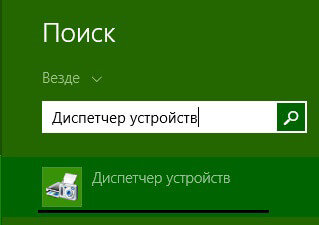
Gremo v ta meni, nakar bliskovni pogon povežemo z računalnikom, nakar odpremo podzavihek » USB krmilniki". Izberite vrstico " Pomnilniška naprava", S klikom na desni gumb miške odprete sistemski meni in pritisnete" Izbriši ".

Takšne manipulacije vam omogočajo, da odstranite gonilnik, nameščen v sistemu za vašo pomnilniško napravo. Takoj, ko ga odstranite, odstranite bliskovni pogon USB iz računalnika in ga znova priključite. Nato bo gonilnik na bliskovnem pogonu znova nameščen in težava bo rešena.
Če se težava ponavlja, bo morda treba posodobiti gonilnik vseh naborov čipov USB, kar je precej enostavno. Uporabite lahko poseben disk, ki je priložen matična plošča, vsebuje vse potrebni vozniki... Če ga nimate, prenesite program DriverPack, samodejno bo izbral vse gonilnike, za katere obstaja posodobitev, in bo po vašem dogovoru izvedel ta postopek.
Poleg tega večina uporabnikov dvomi o pravilnosti svojih dejanj, ko spoznajo različne formate USB. Naj vas ne bo strah!
Gonilniki za USB 2.0 in USB 3.0 so nameščeni po istem principu. In edina razlika med pristanišči je največja hitrost branje in pisanje informacij.
Napake v datotečnem sistemu
Računalnik morda tudi ne zazna vaše bliskovne naprave zaradi napak datotečnega sistema. Preverimo, ali je temu tako, pojdite na "", kot je opisano zgoraj. Zdaj morate odpreti podzavihek " Diskovne naprave", Če tam vidite svoj bliskovni pogon USB, to pomeni, da deluje pravilno in ga datotečni sistem ne dojema, kot bi moral, in ga zato ne prikaže v raziskovalcu. V mojem primeru je bil prikazan bliskovni pogon, kar pomeni, da deluje pravilno.
Če želite odpraviti to težavo, morate formatirati bliskovni pogon USB, vendar ima to dejanje več odtenkov, zato bomo ta postopek obravnavali v naslednjem odstavku članka.
Če svojega pogona ne vidite tam, je težava v okvari samega bliskovnega pogona, kar pomeni, da je krmilnik zgorel ali pa je kontakt razpakan. Strokovnjaki v servisnih centrih ga lahko poskusijo oživiti. Vendar je to drago podjetje, lažje je kupiti novega, seveda, če pomembni podatki niso bili zapisani na napačnem in morate obnoviti podatke na bliskovnem pogonu USB.
Spor datotečnega sistema
Pogosto se vsebina bliskovnega pogona ne prikaže zaradi spora med datotečnimi sistemi v računalniku in samim izmenljivim medijem. Na primer, če računalnik deluje v datotečnem sistemu NTFS in se na bliskovnem pogonu uporablja FAT32, konfliktna situacija ni izključena. Poleg tega je ta problem razširjen ne le v Windows okolje ampak tudi Mac OS. Na primer, če bliskovni pogon USB v napravi Mac formatirate v sistem ExFAT ali standard datotečni sistem MacBook, potem se bliskovni pogon verjetno ne bo bral v napravah z operacijskim sistemom Windows.
Najprej morate najti računalnik, v katerem se uporablja drugačen datotečni sistem, odpreti pogon USB in shraniti podatke, ki so vam pomembni, saj bodo po formatiranju izgubljeni.
Za rešitev te težave moramo izvesti postopek formatiranja bliskovnega pogona. Najprej morate ugotoviti, kateri datotečni sistem se uporablja v vašem računalniku. Pojdite na "Moj računalnik", z desno miškino tipko kliknite trdi disk, odprite podmeni in v njem izberite "Lastnosti".

V oknu, ki se odpre, boste videli informacije o prosti in porabljeni količini prostora na disku ter ugotovili, kateri datotečni sistem je uporabljen. V mojem primeru se uporablja sistem NTFS.
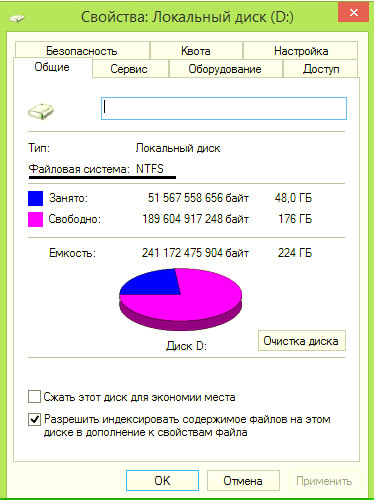
Ko poznate datotečni sistem računalnika, moramo bliskovni pogon formatirati v isti sistem. Če želite to narediti, kliknite bliskovni pogon desni ključ miško in odprite zavihek »Oblika«.
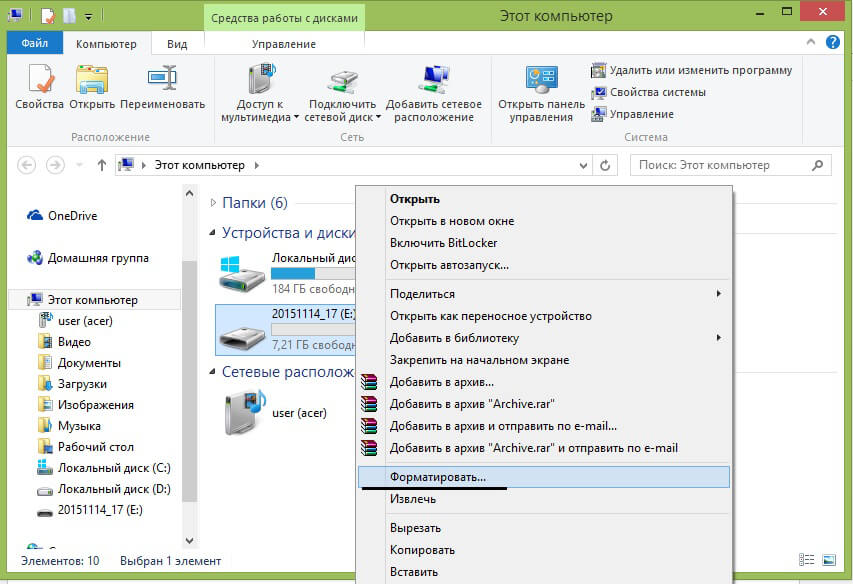
Na zavihku, ki se odpre, izberite datotečni sistem, v katerega bomo formatirali, pred atributom "Fast" označite kljukico in kliknite "Start".
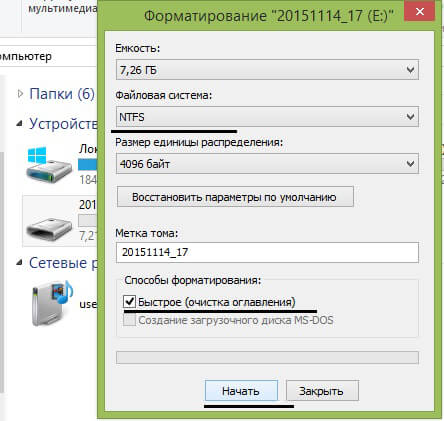
Nekaj besed o tem, zakaj uporabljamo atribut Fast. Prvič, oblikovanje bliskovnega pogona bo veliko hitrejše. Obstaja pa tudi druga plat medalje. Če so bili na bliskovnem pogonu kakšni dokumenti, lahko te podatke obnovite le s hitrim formatom s posebnimi pripomočki. Če niste označili polja, bodo podatki, ki so bili na bliskovnem pogonu, za vedno izgubljeni.
Flash pogon ni formatiran
Precej pogosta težava je, ko v računalnik vstavite bliskovni pogon USB (v bistvu je to nov bliskovni pogon USB in njegova prva uporaba), operacijski sistem pa vas opozori, da mora biti izmenljivi disk formatiran pred uporabo. In če je bil bliskovni pogon uporabljen prej in so na njem zabeleženi podatki, do njih ne boste mogli dostopati. Poleg tega glasnost bliskovnega pogona postane 0, tj. kot da tam sploh ni nič, niti vožnje.
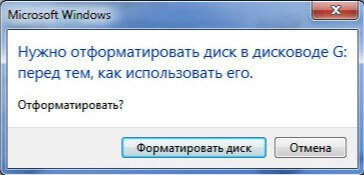
Če ste že uporabljali bliskovni pogon USB in to ni njegova prva povezava, ga poskusite povezati z drugim računalnikom, morda bo težava izginila in lahko shranite podatke. Vsekakor pa je treba bliskovni pogon formatirati. Kako to storiti, je bilo podrobno obravnavano v razdelku "Konflikt datotečnih sistemov".
Želim pa vas opozoriti na dve točki. Da po formatiranju ne bo težav z datotečnim sistemom (FS), ugotovite, kateri FS se uporablja v računalniku in ga namestite za pogon. In drugič, če so bile informacije, ki jih potrebujete, na bliskovnem pogonu, uporabite atribut "Fast", tako da bo oblikovanje bliskovnega pogona potekalo samo skozi kazalo, izgubljene podatke pa lahko vrnete z uporabo posebne pripomočke.
Težavi s particijo ali bliskovnim pogonom USB se samodejno dodeli črka zasedenosti
Obstajajo situacije, ko operacijski sistem nepravilno zazna vaš odstranljivi medij. Zdi se, da je vse v redu, povezava naprave je označena in na pladnju se pojavi ikona bliskovnega pogona, vendar je ne morete uporabiti za predvideni namen.
Težava je lahko v tem, da sistem particiji ni dodelil črke, pod katero se bo pojavil odstranljivi pogon, ali pa jo je dodelil, ampak je ta črka že prevzeta in zaradi tega pride do navzkrižja naslovov.
Rešitev tega problema bo prisilna dodelitev črke particije, ki jo izberemo, vse se zgodi v ročnem načinu. Pa začnimo.
Prvi korak je, da držite kombinacijo tipk "Win + R", pred vami se bo odprlo okno z imenom "Run".
V vrstico moramo vnesti preprost ukaz diskmgmt.msc, ki nas bo prenesel v razdelek za upravljanje diskov in shranjevanja.

V odprtem upravitelju pomnilniških medijev moramo definirati svojo napravo USB. To lahko storite preprosto, odklopite bliskovni pogon USB in ga znova priključite. Particija, ki najprej izgine in se nato pojavi, je tisto, kar potrebujemo.
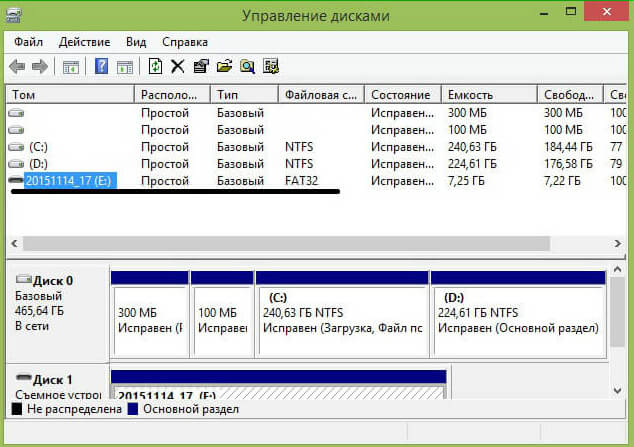
V mojem primeru je bliskovni pogon pogon z imenom "20151114_17", prepoznate ga lahko tudi s posebno ikono. Zdaj ga morate klikniti z desnim gumbom miške in v meniju, ki se odpre, izberite element "Spremeni črko".
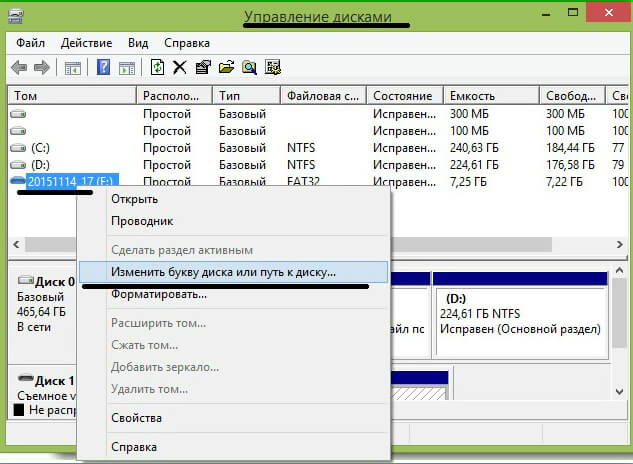
Zdaj se nam bo odprlo še eno dodatno okno, manjše. V njem morate klikniti gumb "Spremeni" in "V redu".
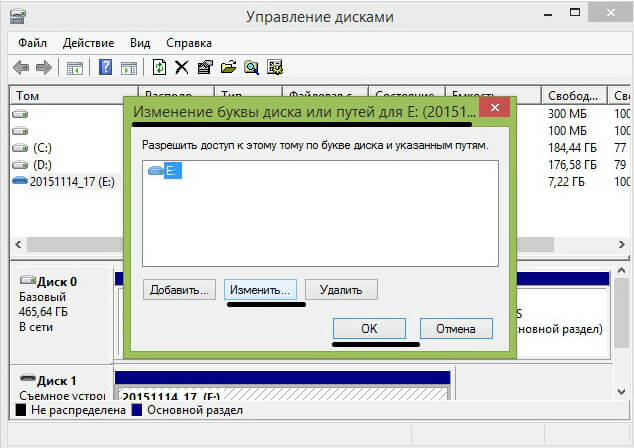
Zdaj se bo odprlo drugo pomožno okno, kjer morate izbrati katero koli črko angleške abecede, po kliku na gumb "V redu" pa bo črka dodeljena razdelku.
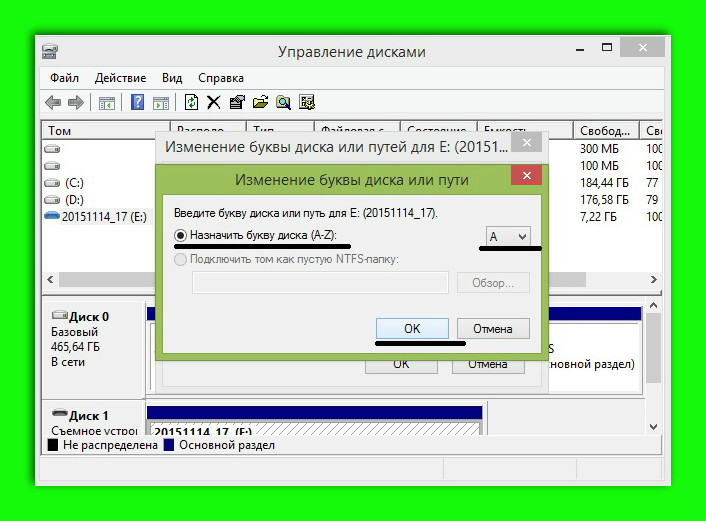
Vredno je biti pozoren na eno pomembno točko! Ko izbirate črko, ki bo dodeljena particiji vašega bliskovnega pogona, poglejte, katere črke sistem že uporablja. To je zelo pomembno, saj težave morda ne odpravimo, ampak jo pustimo. To se bo zgodilo, če na primer particijo bliskovnega pogona označite s črko “D”, ki je že dodeljena lokalnemu disku.
Motnja v delovanju napajalnika ali prekomerni tok v vratih USB
Ta težava je danes zelo pogosta. Dejstvo je, da računalnik morda ne bo videl bliskovnega pogona USB zaradi okvarjenega napajanja. Ugotovimo po vrsti, napajalnik porabi električno energijo iz omrežja, nato pa jo pretvori in razdeli na vsa vozlišča računalnika. Ima omejitev moči, na primer 400W napajalnik vam ne bo mogel dati 600W. To pomeni, da mora biti poraba celotnega sistema uravnotežena.
 Takšna težava se lahko pojavi, če ste nedavno zamenjali neko pomembno vozlišče v sistemu, naj bo to procesor. Zdaj porabi veliko več energije v primerjavi s preteklostjo, kar pomeni, da preprosto nekam ne seže, v tem primeru pa je to "nekje" omrežje USB računalnika. V skladu s tem je treba parameter porabe energije izračunati vnaprej, in če je do take situacije že prišlo, boste morali napajalno enoto zamenjati z močnejšo.
Takšna težava se lahko pojavi, če ste nedavno zamenjali neko pomembno vozlišče v sistemu, naj bo to procesor. Zdaj porabi veliko več energije v primerjavi s preteklostjo, kar pomeni, da preprosto nekam ne seže, v tem primeru pa je to "nekje" omrežje USB računalnika. V skladu s tem je treba parameter porabe energije izračunati vnaprej, in če je do take situacije že prišlo, boste morali napajalno enoto zamenjati z močnejšo.
Poleg tega je lahko težava v okvari napajanja, lahko proizvede veliko manjši potencial moči, kot je bilo navedeno in kot je bilo prej. Takšne težave ne boste mogli rešiti, saj tvegate delovanje celotnega računalnika. Edina rešitev bi bila zamenjava napajalnika.
Obstaja še ena značilnost tega vprašanja. V zadnjem času so USB naprave za računalnike postale zelo pogoste, na primer zdaj se napajajo takšne naprave: preproga za ogrevanje skodelice, namizna svetilka, brezžična miška, odstranljivo Trdi disk, poleg tega pa se pametni telefon tudi polni. Še vedno želite priključiti bliskovni pogon USB, vendar računalnik to vidi na nesrečo. Dejstvo je, da je prišlo do prekomernega toka Vrata USB... Tisti. vse vaše naprave že porabijo največjo količino toka in druge ne boste mogli povezati. Zato morate za uporabo bliskovnega pogona USB odklopiti več naprav iz vrat USB na računalniku, nato pa bo težava izginila.
Če računalnik ne vidi bliskovnega pogona USB v sistemu Windows XP
Obstaja veliko razlogov, zakaj bliskovni pogon morda ni zaznan Sistem Windows XP. Poleg tega je težava lahko tako v samem operacijskem sistemu kot v okvari bliskavice in celo v strojni opremi računalnika.
Če je težava povezana z operacijskim sistemom, jo lahko odpravite le z dodatnimi spremembami nastavitev; najbolje je, da to storite v ročnem načinu, kljub obilici posebnih pripomočkov, ki lahko pomagajo pri tej zadevi.

Če pa je sam pogon okvarjen, vam preostane le, da poskušate shraniti podatke, zapisane na njem. Po tem kupite novo in bolj zanesljivo napravo.
Če vaš računalnik ne more prepoznati bliskovnega pogona USB, o tem obvesti uporabnika z naslednjimi signali:
- Vaš bliskovni pogon je vstavljen in poskušate dostopati do podatkov na njem, se prikaže sporočilo "Vstavi disk".
- Sistem obvesti o obveznem formatiranju pogona za nadaljnjo uporabo.
- Pojavijo se napake glede nezmožnosti dostopa do podatkov.
- Sistem lahko zamrzne, takoj ko priključite bliskovni pogon USB v vrata USB na računalniku.
V tem razdelku bomo obravnavali vse najpogostejše razloge za nefunkcionalnost bliskovnega pogona v sistemu Windows XP in dali praktična priporočila za njihovo reševanje. Pozorno preberite opis težave, če ni podobna vaši ali vam njena rešitev ni pomagala, nadaljujte z naslednjim korakom, dokler težava ne izgine. Najprej morate poskusiti ugotoviti, ali bliskovni pogon deluje pravilno. To označuje svetlobni indikator na njem. Če ste priključili pogon in utripa ali je vklopljen, bliskovni pogon deluje in težava je bodisi v sistemu bodisi v strojni opremi računalnika.
Poskusite spremeniti vrata, na katera priključite bliskovni pogon ali celo računalnik, morda so le vrata ali celoten sistem okvarjen, bliskovni pogon pa bo pravilno deloval na drugem računalniku. Na primer, če pri priključitvi bliskovnega pogona na vrata opazite popolno zamrznitev sistema, to pomeni, da so ta vrata okvarjena in jih je bolje ne uporabljati.
Če uporabljate zvezdišča USB ali podaljške in bliskovni pogon ni prikazan, je morda težava v sami napravi in ne v bliskovnem pogonu. Če se izkaže, da je tako, lahko vozlišče odpeljete v servisni center ali ga poskusite popraviti sami. Če želite to narediti, potrebujete spajkalnik, spajkanje in malo izkušenj, saj najpogosteje morate le spajkati enega ali dva kontakta in vse bo delovalo po pričakovanjih.
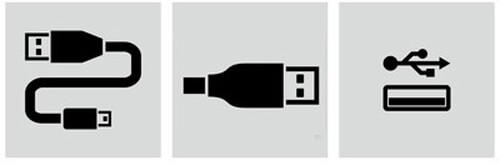
Morda je težava v pomanjkanju električnega toka v sistemu vrat USB. Če želite to preveriti, morate odklopiti vse naprave USB v računalniku (fotoaparat, tiskalnik, svetilka itd.), Pustite le tipkovnico in miško. Če je po takšnih manipulacijah bliskovni pogon prikazan v sistemu in do njega lahko dostopate, je težava v šibkem napajanju. Ta problem je mogoče rešiti le z zamenjavo napajalnika z močnejšim, vendar bo zamuda pri nakupu napajalnika pomagala z uporabo USB vozlišče z lastnim virom energije.
Če pa po odklopu vseh drugih naprav težava ne preneha, je morda še vedno nujna težava s pomanjkanjem napajanja in zastarelimi vrati USB. Z drugimi besedami, pri starejših prenosnikih ne boste mogli odpreti bliskovnega pogona velikosti 36 GB ali več. Težave ne bo mogoče rešiti, kupite lahko le sodobnejši prenosnik ali računalnik.
Zelo pogosta situacija je, ko uporabnik priključi bliskovni pogon USB v sprednja vrata računalnika, vendar ga sistem ne vidi. To pomeni, da vrata niso priključena na napajanje na matični plošči ali pa jim je dodeljeno premalo energije. Sprednjo ploščo lahko priključite sami z uporabo zgornjih navodil v istoimenskem razdelku.
Ne vidi pogona USB zaradi napak v sistemu Windows XP. Odpravljanje težav
Tudi bliskovni pogon morda ni zaznan zaradi napak operacijskega sistema. Na primer, Windows XP SP2 nima posodobitev in programskih paketov, ki zagotavljajo normalno delovanje naprav USB. Poleg tega je možna situacija, ko lahko v nekaj vratih deluje le nekaj naprav USB.
Rešitev te težave bo nadgradnja sistema na SP3 in namestitev potrebnih posodobitev. To lahko stori celo nov uporabnik, saj potrebujemo le nekaj klikov, sistem pa bo samodejno prenesel, namestil in zagnal posodobitev. Torej, začnimo, premikamo se lahko na dva načina - to je to uradni prenos iz storitve Windows Update ali namestitve servisnega paketa SP3 z diska ali bliskovnega pogona. Prvi korak je, da preverite, kateri paket ste že namestili.
Z desno miškino tipko kliknite ikono "Moj računalnik" in izberite "Lastnosti". Pred vami se bo odprlo naslednje okno, v katerem bodo navedeni podatki o vašem sistemu.

Za namestitev SP3 moramo operacijskemu sistemu omogočiti iskanje in posodobitev računalniškega sistema. Če želite to narediti, pojdite z nadzorne plošče na Windows Update.
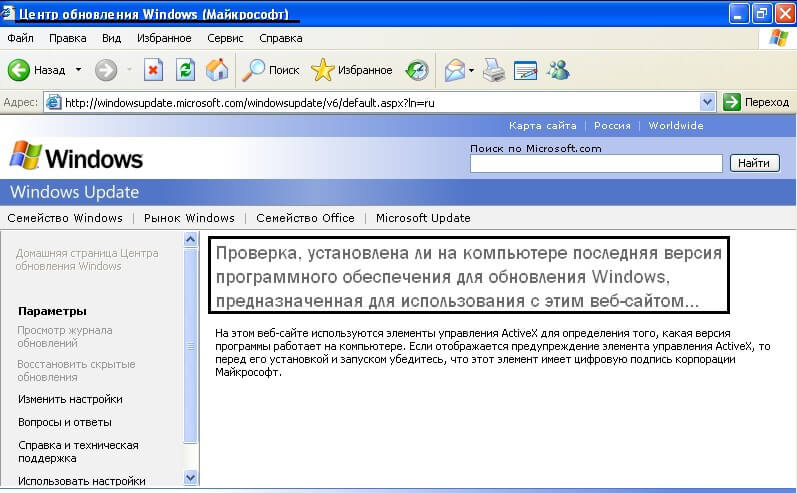
Takoj, ko to storite, bo sistem začel iskati posodobitve, nato pa vam bo ponudil, da posodobite vse naenkrat ali izberete le tiste, ki jih potrebujete. Če ne razumete, kakšna posodobitev, kaj se spremeni, je bolje, da se sistem popolnoma posodobi.
Po prenosu vseh posodobitev bo operacijski sistem zahteval, da znova zaženete računalnik, da uporabite nove nastavitve. Kliknite »V redu« in potrpežljivo počakajte. To je vse, zdaj lahko priključite bliskovni pogon USB in ga uporabite.
Če se odločite, da boste izbrali posodobitve, ki jih želite namestiti, namesto da jih vse naložite v samodejnem načinu, potem je tukaj smernica, ki vam bo pomagala izboljšati zaznavanje pogonov USB v sistemu.
Konflikti gonilnikov v sistemu Windows XP
Obstaja tudi problem konflikta voznika. Dejstvo je, da lahko nekateri že zastareli gonilniki povzročijo napake na ravni sistema; poleg tega pa lahko motijo normalno delovanje novih gonilnikov. Odličen primer takšne težave je situacija, ko uporabnik vstavi bliskovni pogon USB v računalnik, poskuša dostopati do podatkov na njem in sistem takoj izklopi sporočilo o napaki, ki zahteva vstavitev diska. Ali pa sistem preprosto zamrzne in celo dodelitev obstoječe črke particiji bliskovnega pogona je resnična.
Razlogi za te napake so naslednji. Recimo, da imate dva bliskovna pogona, enega od njiju ste povezali s sistemom. V samodejnem načinu se takoj namestijo vsi potrebni gonilniki za to napravo. Naredili ste potrebne manipulacije za pisanje ali branje datotek in izvlekli pogon. Po tem vstavite drugi bliskovni pogon USB, ki je popolnoma funkcionalen, in pojavi se ena od zgornjih napak. To pomeni, da sistem za zagon drugega poskuša uporabiti že nameščen gonilnik s prvega bliskovnega pogona, vendar nista združljiva.
Ponovna namestitev gonilnikov USB Windows XP
To težavo je mogoče enostavno odpraviti na več načinov. Ponovna namestitev gonilnikov v samodejnem ali ročnem načinu. Analizirajmo malo teorije, sistem lahko pomotoma uporabi gonilnik iz ene naprave USB za zagon druge naprave USB. Za odpravo teh težav moramo najprej odstraniti vse obstoječe gonilnike za pogone USB in jih nato znova namestiti.
Takšna težava lahko prikaže sporočilo »Naprava USB ni prepoznana« ali pa se na ravni sistema pojavijo nepojasnjeni procesi, ki blokirajo dostop do podatkov ali povzročijo zamrznitev sistema.
Brisanje prek DriveCleanup
S pripomočkom DriveCleanup lahko učinkovito odstranite vse obstoječe gonilnike naprav USB. Njegova prednost je, da po celotnem sistemu išče prisotnost nameščeni gonilniki in jih šele nato izbriše.
Najprej izklopite računalnik, odklopite vse naprave USB, da se izognete konfliktnim situacijam med izvajanjem programa. Vklopimo računalnik, pojdimo na uradno spletno mesto programa in naložimo izvedljivo datoteko. Pripomoček je združljiv s katero koli različico sistema Windows, vključno z različno bitnostjo. Pri prenosu bodite pozorni na različico datoteke.
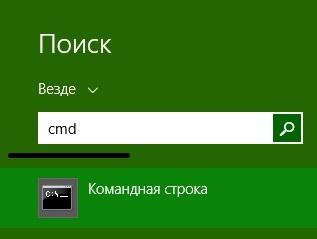
Samodejna namestitev
Iz računalnika ste odstranili vse gonilnike. Za normalno delovanje mora imeti operacijski sistem gonilnike. Postopek samodejna namestitev Gonilnik je neverjetno preprost, le bliskovni pogon USB morate priključiti v vrata USB, nato pa se bo namestitev začela takoj. Odpre se okno, ki prikazuje potek namestitve, pri nekaterih sistemih se to lahko zgodi v načinu, ki je uporabniku neviden. Namestitev je končana v eni do dveh minutah in lahko uporabljate svojo napravo.
Ročna namestitev
Spodaj ročna namestitev namestitev gonilnikov ne pomeni neposredno iz samega pomnilniškega medija. Gonilnike za bliskovni pogon lahko namestimo tudi iz spletnih virov tretjih oseb, vendar da bi se izognili konfliktom, bomo gonilnike za bliskovni pogon namestili z drugim računalnikom.
Torej, vzamemo naš problematičen bliskovni pogon, ga vstavimo v drug računalnik, kjer ga prepoznamo. Predpogoj za ta postopek je naključje različic sistema Windows na obeh računalnikih. Uporabljamo sistemska iskanja in najdemo dve datoteki.
Vsekakor jih prenesemo na težaven računalnik, pa naj bo to pošiljanje po pošti ali uporaba drugega odstranljivega medija. Te datoteke morate postaviti v mapo z isto potjo kot v prvem računalniku in potrditi zamenjavo, ko se prikaže ustrezno okno. Znova zaženemo računalnik in uživamo v njegovih zmogljivostih z diski FLASH.
Upoštevali smo le najpogostejše razloge, zakaj bliskovni pogon USB ni prikazan v računalniku. Pravzaprav jih je veliko več. Poleg tega obstajajo težave, ki jih izražajo druga sistemska sporočila, njihova rešitev pa je že opisana v odstavkih članka.
Prikaže se sporočilo "Vstavi disk", tudi če je bliskovni pogon že priključen na vrata USB
Do te sistemske napake pride, če se gonilniki prekrivajo in motijo normalno delovanje naprav USB. Če želite odpraviti to napako, morate odstraniti vse gonilnike za naprave USB in jih znova namestiti. Ta postopek je v tem članku opisan korak za korakom.
Sporočilo o oblikovanju diska
To sporočilo se prikaže, če prvič uporabljate bliskovni pogon USB ali če je prišlo do sistemske napake. Poleg sporočila se lahko prepričate, da ni primeren za uporabo, ker ne prikazuje nobenega prostega prostora niti zaposlen. Rešitev tega vprašanja je podrobno opisana v 8. in 9. odstavku.
Sporočilo o napaki podatkov
Ta težava se pojavi v treh primerih. To je konflikt gonilnika, konflikt datotečnega sistema in okvara samega bliskovnega pogona. Reši se tako, da znova namestite gonilnike, če ni pomagalo, nato pa hitro formatirate, da ohranite možnost obnovitve podatkov na bliskovnem pogonu USB. Navodila po korakih si oglejte zgoraj.
Celoten sistem zamrzne takoj po priključitvi bliskovnega pogona na računalnik
To vprašanje je bilo že obravnavano v članku, vendar bi rad opozoril na dejstvo, da se lahko ta napaka pojavi iz dveh razlogov:
- Konflikt voznika.
- Slabo pristanišče.
Preprosto je preveriti, kakšno težavo imate, vstavite bliskovni pogon USB v druga vrata, če se nadaljuje, potem je težava z gonilniki. Navodila in nasveti za njihovo ponovno namestitev so bili podani v okviru tega članka.
Zakaj računalnik ne vidi bliskovnega pogona USB, ko indikator na njem sveti
Stik na bliskovnem pogonu, ki je odgovoren za prenos informacij, se lahko poškoduje. Možno je, da je prišlo do navzkrižja gonilnikov in dodelitve zasedenega pisma za particijo. Če težave ne odpravite, poskusite po priključitvi bliskovnega pogona na drug računalnik preveriti razpoložljivost particije. Če je tukaj vse v redu, znova namestite gonilnike in bliskovni pogon bo deloval.
Napaka 43 / Napaka 43
Ta napaka takoj preneha brati podatke z izmenljive naprave, kar pomeni, da ne bomo mogli takoj dostopati do podatkov. Napaka 43 lahko povzroči več težav.
- Napaka same naprave je prva med njimi. Če se ta situacija ponovi, preverite v drugem računalniku.
- Driver Conflict - Rešitev je opisana zgoraj.
- Posodabljanje konfiguracije strojne opreme - v upravitelju opravil morate le povrniti različico gonilnika.
sklepe
Podrobno smo se seznanili z razlogi, ki lahko motijo branje bliskovnega pogona in informacije o njem s strani računalnika. Opisane rešitve s navodila po korakih vam bo zagotovo pomagal znebiti se te težave. Nečitljiv bliskovni pogon je lahko razsodba le, če je bliskovni pogon okvarjen. V drugih situacijah je to enostavno reverzibilen proces. Če imate kakršna koli vprašanja ali v članku niste našli rešitve za svojo težavo - pustite komentarje, skupaj bomo poskušali razjasniti situacijo.
Koliko ljudi je notri sodobni svet naleteli na podobno težavo: za vsako vašo potrebo morate prenesti podatke iz računalnika na bliskovni pogon USB (USB ali na bliskovno kartico telefona). In potem se zgodi nekaj čudnega ali, natančneje, popolnoma nič. Računalnik preprosto ne vidi pomnilniške naprave. Kaj naj naredi neizkušen uporabnik računalnika, če naleti na to težavo?
In problem je nastal ...
Prvo vprašanje, ki si ga zastavi absolutno vsak, ki naleti na to težavo, je, zakaj računalnik ne vidi bliskovnega pogona USB? Z drugimi besedami, kaj je narobe - računalnik ali sama naprava za shranjevanje?
Kot vedo skoraj vsi uporabniki osebnih računalnikov, ko je priključen pogon USB dobra vrata za računalnik, potem lučka delovne enote začne utripati.
Funkcionalna bliskovna kartica - LED utripa
Tako vidimo, da je bil vzpostavljen stik med osebnim računalnikom in pomnilniško napravo, kar pomeni, da obe napravi delujeta, torej lahko normalno delujeta. Ampak tukaj je slaba sreča - računalnik pa naprave ne vidi - in svetlobni indikator tako rekoč ne kaže znakov življenja. Enako se zgodi z bliskovno kartico telefona - računalnik ne najde naprave. Zakaj računalnik ne vidi tudi bliskovnega pogona USB iz telefona? V čem je problem?
Pogosti vzroki (računalnik)
Pogosto se zgodi tako: oseba je prek USB -ja priključila bliskovni pogon USB na računalnik sprednjo ploščo sistemske enote... In tu so čudeži: računalnik ne zazna pomnilniške naprave! To je najpogostejši vzrok za domnevno "okvarjen" računalnik; uporabnik osebnega računalnika začne pred časom panično, čeprav je v tej situaciji vse smešno preprosto. Le bliskovno kartico morate povezati z drugimi vrati računalnika - in računalnik bo zagotovo zaznal vašo napravo.
Vprašajte, zakaj računalnik ne vidi bliskovnega pogona USB, ko je priključen na sprednja vrata? Včasih ta vrata niso neposredno povezana z napajalnikom - tukaj je rešitev za tako čudno vedenje računalnika. Drug razlog, ki je tudi neposredno povezan z napajanjem, je pomanjkanje napajanja na sprednjih vratih, zaradi česar računalnik ne vidi vaše pomnilniške naprave.
Drug razlog, ki je lahko povezan z računalnikom, je v primeru okvare napajanja ali prekomernega toka vrat USB... Preprosto povedano, vaš bliskovni pogon preprosto nima dovolj energije - zato računalnik v tem primeru ne vidi bliskovnega pogona USB. Kaj storiti, vprašate? Ta problem je nekoliko bolj zapleten kot prejšnji, vendar ga je mogoče tudi rešiti. V tem primeru boste morali odklopiti tiste naprave, ki jih trenutno ne potrebujete - to velja le za čas, ko je bliskovna kartica priključena. Ne pozabite na eno stvar: če je vaš računalnik že povezan s preveč različne naprave, potem obstaja velika verjetnost, da računalnik preprosto ne bo mogel videti nove naprave, v našem primeru bliskovne kartice. Enakomerno porazdelite obremenitev na računalnik.
Pogosti vzroki okvare (bliskovni pogon)
Kljub temu ste bliskovno kartico priključili na vrata, ki niso sprednja vrata računalnika, odstranili ste nepotrebne naprave iz vrat računalnika. Ali bliskovne kartice še vedno ne najdete v računalniku? Potem je to sam bliskovni pogon! Tudi bliskovni pogon ima več razlogov za nedelovanje. Oglejmo si podrobneje.
• bliskovni pogon ne deluje več
Kako ugotoviti, da je vaša naprava za shranjevanje že tako rekoč v okvari? Poskusite povezati bliskovno kartico z drugimi računalniki. Če bliskovni pogon še vedno ni viden na drugih računalnikih, imate iz te situacije le en racionalen izhod: potrebno je (seveda s pomočjo strokovnjakov) izvleči vse podatke iz bliskovnega pogona in zavrniti bliskovni pogon sam z nakupom novega. Ta možnost je najcenejša in vam bo prihranila čas in težave. Če se odločite za obnovitev bliskovnega pogona USB, vas bodo žal takšna popravila stala veliko! Veliko bolj donosno izvlecite vse podatke iz bliskovnega pogona in kupite novo pomnilniško napravo.

Utripanje LED je prvi znak delujočega USB bliskovnega pogona
• bliskovni pogon deluje pravilno, vendar obstajajo težave v operacijskem sistemu naprave
Kaj pa, če lučka na bliskovni kartici utripa, kar pomeni, da deluje, vendar računalnik še vedno ne vidi bliskovnega pogona? Težava je najverjetneje v nastavitvah operacijskega sistema bliskovne kartice. Preverite, ali je v BIOS -u omogočena podpora USB. Če ne, omogočite to podporo.
Je podpora vključena? Vzrok za to težavo so lahko nekoliko drugačne situacije.
Priključite bliskovni pogon USB in namesto "naprava je najdena" računalnik prikaže napako iz serije "naprava USB ni prepoznana"? Za to obstaja več razlogov.
• Dodelitev črke že prepoznani napravi
To je zelo pogosto (še posebej, če uporabljate omrežni pogoni), da OS vaši shranjevalni napravi dodeli črko naprave, ki je že povezana neposredno z osebnim računalnikom. Zato računalnik ne vidi USB ključek... Odpraviti to težavo sploh ni težko: samo spremeniti morate črko. Kako narediti?
Pojdite na Nadzorna plošča (Start -> Nadzorna plošča).
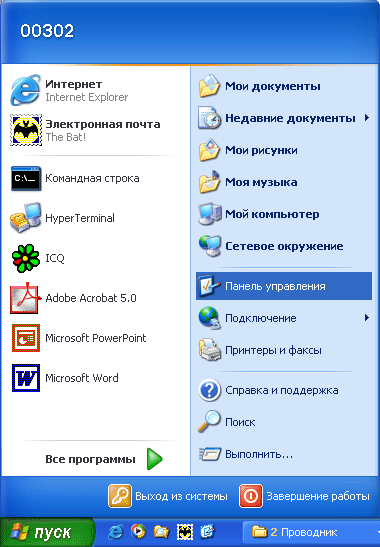
V skrbniških orodjih nadzorne plošče morate izbrati "Upravljanje računalnika" in v oknu, ki se prikaže, pojdite na razdelek "Upravljanje diskov".
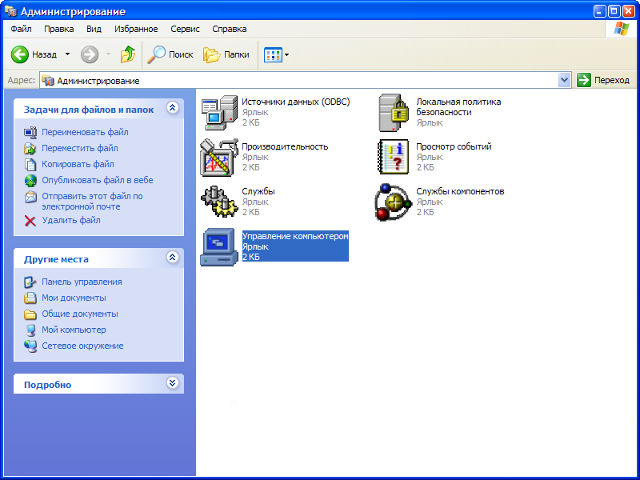
Administration - Computer Management
Vse nameščeni pogoni mora biti prikazano v oknu.
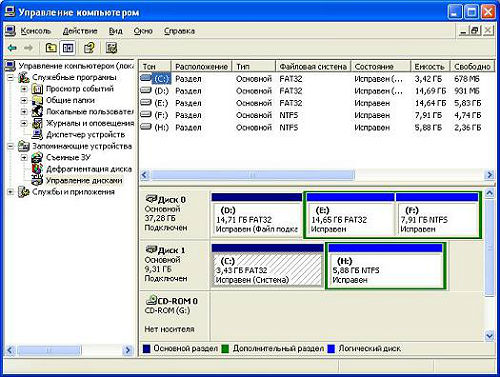
Pot: Upravljanje računalnika -> Upravljanje diskov
Med temi napravami poiščite svojo bliskovno kartico, kliknite nanjo desni klik miši. Na prikazanem seznamu izberite eno od postavk kontekstnega menija z imenom "Spremeni črko pogona ali pot do pogona".
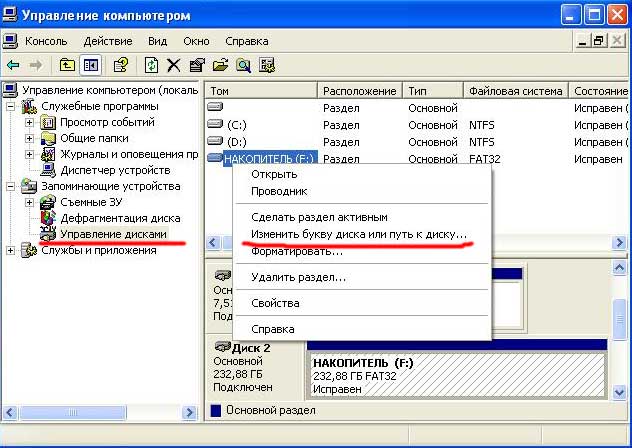
Pot: Upravljanje računalnika -> Upravljanje diskov -> Kontekstni meni; Spremenite črko pogona ali pot do pogona.
Izberite črko, ki je še ne najdete med diski v vašem sistemu - edinstveno črko, nato potrdite svoja dejanja s klikom na »V redu«.
• Virusi so sovražnik številka 1
In zakaj računalnik ne vidi bliskovnega pogona USB? Naslednja možnost je virusi.
Virusi, ki so v računalniškem OS, lahko povzročijo veliko težav. Poleg tega, da kradejo informacije iz vašega računalnika in motijo njegovo normalno delovanje, virusi preprečujejo tudi, da bi računalnik videl vašo bliskovno kartico. Pravzaprav vam bo protivirusni program pomagal - če pa je vse res resno, je bolje, da čarovnika pokličete doma - za čiščenje operacijskega sistema pred virusi.
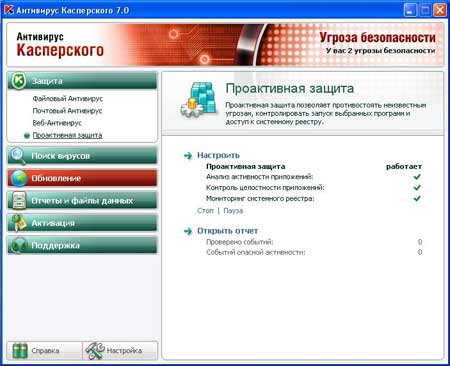
Klasična zaščita pred virusi - Kaspersky Anti -Virus, različica 7.0
• Stari gonilniki za bliskovne pogone
Pomanjkanje voznikov ali njihova neprimernost (zastarela) je drugo možen razlog dejstvo, da računalnik ne vidi bliskovne kartice. Tudi tukaj je težava rešena zelo preprosto: morate znova namestiti gonilnike za svojo pomnilniško napravo (ali jih celo prvič namestiti). Prenesite gonilnike samo z uradne spletne strani podjetja, ki je dejansko izdalo to pomnilniško napravo.
• Računalnik ne vidi gonilnika
Težava z enostavno odpravo: zgodi se, da računalnik ne more zaznati vaše naprave, ker preprosto ne najde gonilnika. Tukaj je vse zelo preprosto: najprej morate odstraniti in nato znova namestiti napravo. Seveda morate včasih popolnoma odstraniti vse naenkrat: gonilnik in napravo, nato pa bo treba po ponovnem zagonu računalnika vse znova namestiti. Seveda so to skrajni ukrepi.
• Datotečni sistemi bliskovne kartice in računalnika so v sporu
Včasih se zgodi, da datotečni sistemi računalnika trčijo, kot pravijo, iz oči v oči in nočejo delovati skupaj. Najpogosteje lahko ta pojav opazimo, če je FAT datotečni sistem vaše pomnilniške naprave. Kaj storiti v tem primeru? Vredno je formatirati bliskovni pogon - po opravljeni operaciji lahko izberete drug datotečni sistem: NTFS ali FAT32. Težava bi morala izginiti.

Ste mislili, da je tako preprosto? Karkoli že je! Obstaja veliko razlogov, zakaj računalnik ne vidi bliskovnega pogona USB, kar lahko vidite sami. Kdo je kriv - bliskovni pogon ali računalnik - to morate preveriti.
Želite prejemati posodobitve spletnega dnevnika? Naročite se na glasilo in vnesite svoje podatke: ime in e-poštni naslov
Računalnik morda ne bo videl bliskovnega pogona USB iz različnih razlogov. V tem članku bomo poskušali ugotoviti glavne.
In tako .. pojdimo.
1. Nepravilnost delovanja naprave
Najprej preverite delovanje samega bliskovnega pogona. Če ga en računalnik ne vidi, ga poskusite vstaviti v drug računalnik - če deluje na njem, pojdite na 2. korak. Mimogrede, bodite pozorni na LED (na mnogih bliskovnih pogonih je). Če je izklopljen, lahko to pomeni, da je pogon pogorel in je postal neuporaben.
2. Ne delujoča vrata USB
Poskusite vstaviti drugo napravo v USB, na katerega priključujete bliskovni pogon, in preverite, ali deluje pravilno. Lahko vzamete drug bliskovni pogon USB, tiskalnik, optični bralnik, telefon itd. Poskusite lahko tudi vstaviti bliskovni pogon USB v drug priključek.
Vklopljeno sistemska enota, poleg sprednje plošče so na zadnji plošči tudi priključki USB. Poskusite svojo napravo povezati z njimi.
3. Virusi / protivirusi
Pogosto so virusi lahko vzrok za nevidnost bliskovnega pogona. lahko tudi blokirajo dostop do bliskovnega pogona, če na njem odkrijejo potencialno nevarnost za računalnik. Z določeno stopnjo tveganja lahko poskusite onemogočiti protivirusni program in vstaviti bliskovni pogon USB.
Načeloma, če ste onemogočili samodejni zagon (ta možnost je onemogočena v) in ne boste ničesar zagnali s pogona USB, potem v računalniku ne bi smeli okužiti virusov na takem mediju. Če se je po onemogočanju protivirusnih programov začel prikazovati bliskovni pogon - kopirajte potrebne datoteke iz njega in jih natančno preverite protivirusni program pred odprtjem.
4. Nastavitve Biosa
Pogosto se zgodi, da so vrata USB onemogočena zaradi nastavitve biosa... To počnejo iz različnih razlogov, če pa računalnik ne vidi bliskovnega pogona USB, je zelo zaželeno pogledati v bios. Mimogrede, v tem primeru ne bo branje in prepoznavanje ne samo bliskovnega pogona, ampak tudi drugih medijev in naprav!
Ko vklopite računalnik, pritisnite gumb F2 ali Del (odvisno od modela računalnika), dokler ne vidite modre tabele z nastavitvami (to je Bios). Nato morate tukaj najti nastavitve USB (pogosto bo pisalo samo Configuration USB). Ker obstaja veliko možnosti za bios meni, je malo verjetno, da bo mogoče nedvoumno označiti pot. Načeloma, čeprav je vse v angleščini, je vse intuitivno jasno.
V mojem primeru sem najprej moral iti na zavihek Napredno... Nato izberite Konfiguracija USB .


Ko spremenite nastavitve, jih pred ponovnim zagonom računalnika shranite. Bios lahko zaprete na dva načina: s shranjevanjem nastavitev in brez shranjevanja. V meniju na desni ali spodaj bodo gumbi za izhod, izberite tistega z napisom Shrani in zapri .
5. Dodelitev črke že prepoznani napravi
Zelo pogosto se bliskovnemu pogonu USB, vstavljenemu v priključek USB, dodeli črka obstoječega pogona v sistemu Windows. Če želite odpraviti to napako, pojdite na Nadzorna plošča in odprite zavihek administracijo .
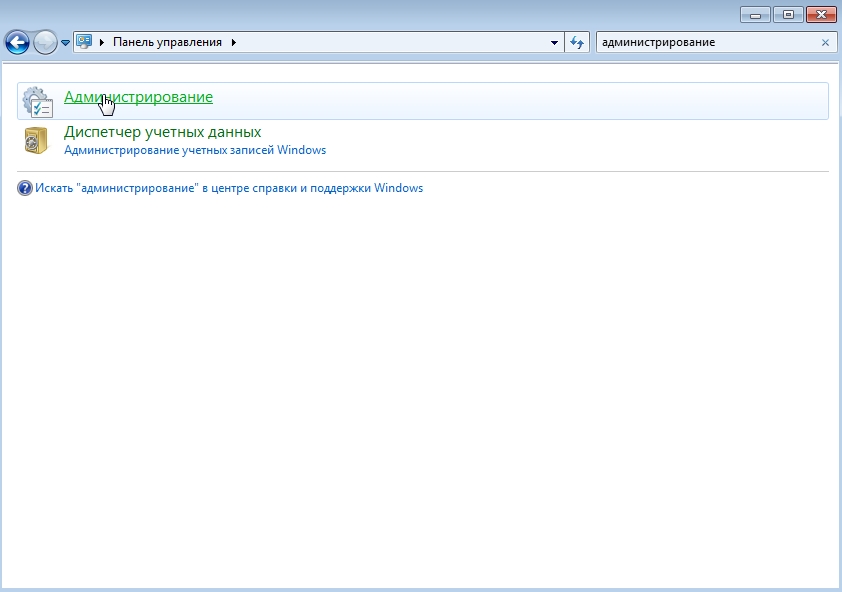

Zdaj v levem stolpcu morate izbrati možnost upravljanje diskov ... Nadalje boste v osrednjem delu videli vse diske in medije, povezane s sistemom. Bliskovni pogon bo označen kot odstranljiv pogon... Z desno miškino tipko kliknite nanjo in kliknite na funkcijo zamenjava črke pogona ... Spremenite črko, ki je prej niste imeli v sistemu (pojdite na Moj računalnik - in takoj boste ugotovili, katere črke so že posnete).
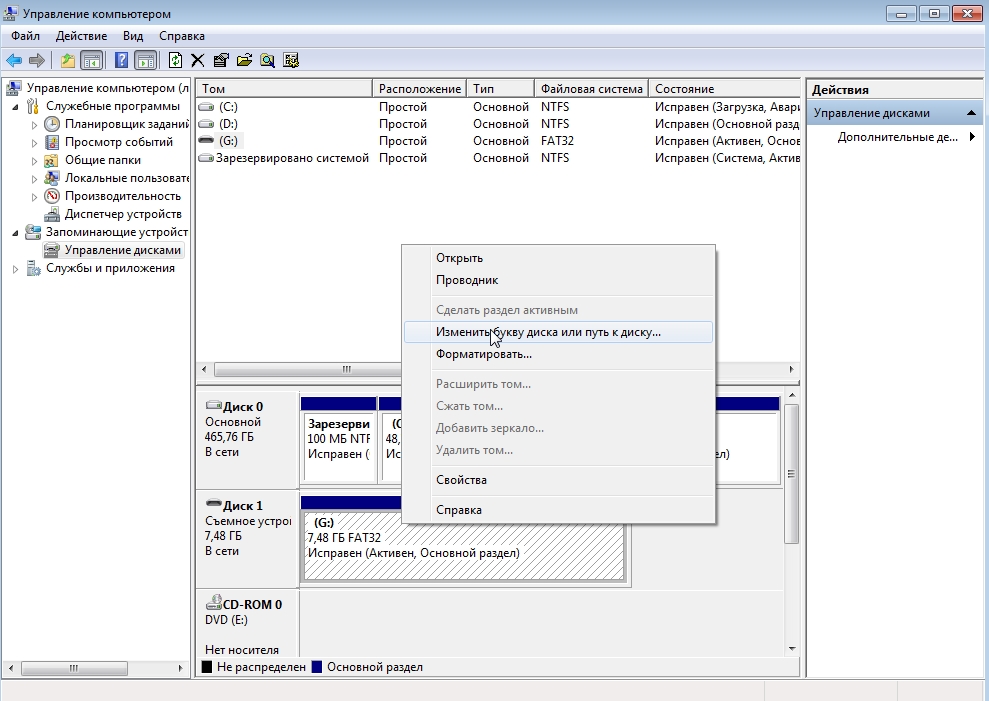
6. Zastareli gonilniki
Pogost razlog za nevidnost bliskovnega pogona je pomanjkanje zahtevanega gonilnika v sistemu. Če imate star računalnik- na takšnih računalnikih ni mogoče brati bliskovnih pogonov, večjih od 32 GB. Čeprav je uporaba bliskovnega pogona te velikosti še vedno nejasna (njihova zanesljivost je še daleč od popolne).
Družabni gumbi.
Med različnimi razlogi obstaja več, ki jih je mogoče odpraviti s pomočjo samega operacijskega sistema ali pomožnih pripomočkov. Najprej pa morate ugotoviti, zakaj računalnik ne vidi bliskovnega pogona USB. Windows 7, Windows 8 ali Windows XP ... Razlog je lahko v različici operacijskega sistema. To se lahko kaže v različnih oblikah. Računalnik lahko na primer napiše: "vstavite disk", čeprav je bliskovni pogon USB pravkar priključen. Lahko pa tudi napiše, da je treba disk formatirati. Ali pa se prikaže sporočilo, da je prišlo do napake pri podatkih. Po vstavitvi bliskovnega pogona USB lahko zamrzne.
Ta članek bo opisal več načinov, s katerimi lahko rešite tovrstne težave. Najprej razmislite o najbolj preproste načine, katerih preprostost ne zmanjšuje njihove učinkovitosti, se uporabljajo v večini primerov, ko Windows 7 ne vidi bliskovnega pogona USB, medtem ko poroča, da disk ni formatiran. Ali prikaže sporočila o drugih napakah. Če te metode niso delovale in Windows 7 na primer ne vidi pogona USB na prenosnem računalniku, lahko nadaljujete na naslednje. Praviloma se težava z bliskovnim pogonom v večini primerov reši precej preprosto (razen če je seveda fizično poškodovana. V tem primeru najverjetneje ne bo nič pomagalo).
Če Windows 7 ne vidi bliskovnega pogona USB, kaj lahko storite, lahko preberete spodaj
Najprej je vredno preveriti, ali računalnik v upravljanju diskov zazna bliskovni pogon USB. Če želite to narediti, morate zagnati pripomoček na enega od naslednjih načinov:
Začni - Zaženi - diskmgmt.msc - Vnesite
Nadzorna plošča - Skrbniška orodja - Upravljanje računalnika - Upravljanje diskov
V oknu, ki se prikaže, morate preveriti, ali se bliskovni pogon prikaže, ko je vklopljen in odklopljen od računalnika.
Če naprava vidi priključen bliskovni pogon USB in vidi vse particije na njem (praviloma je to ena particija) v kategoriji "Dobro", ga kliknite z desno miškino tipko in v kontekstni meni izberite "Naj bo particija aktivna", bliskovnemu pogonu lahko dodelite tudi črko - to običajno zadošča, da računalnik "vidi" napravo.
Če Windows 7 ne vidi bliskovnega pogona USB na prenosnem računalniku ali Windows 7 ne vidi bliskovnega pogona USB v računalniku in pravi, da je particija napačna ali izbrisana, če vidite oznako Neznano ali Neinicializirano in oznako Ne dodeljenem razdelku, to lahko pomeni, da je naprava poškodovana, zato poskusite obnoviti podatke.
Če je bil bliskovni pogon povezan prek podaljška ali zvezdišča USB, ga poskusite povezati neposredno. Morda je prišlo do težave s povezavo. Če ne pomaga, morate izklopiti napravo, odklopiti vse tuje naprave (kamere, zunanji pogoni, bralnike kartic, tiskalnike), pustite tipkovnico in miško vklopljeno, nato vklopite računalnik. Če naprava zazna napravo, je težava nezadostna moč na vratih, morda ni dovolj energije iz napajalnika. V nasprotnem primeru morate znova namestiti gonilnike na vratih naprave.
 Razlike med particijskimi strukturami GPT in MBR
Razlike med particijskimi strukturami GPT in MBR Očistite Internet Explorer
Očistite Internet Explorer Posodobitve sistema Windows se prenesejo, vendar niso nameščene
Posodobitve sistema Windows se prenesejo, vendar niso nameščene